Word怎么拆分表格
你知道Word怎么拆分表格吗?
我们在Word里边插入表格之后,可以将大表拆分成两个小的表格,好多小伙伴们都不知道还有这样的操作。今天我就来给大家分享一下关于Word怎么拆分表格的具体操作步骤,步骤详情就在下方,小伙伴们快来认真的看一看吧!
1.首先,我们在电脑上边打开word文档,在里边插入一张6行4列的表格,(如下图红色箭头指向所示)。
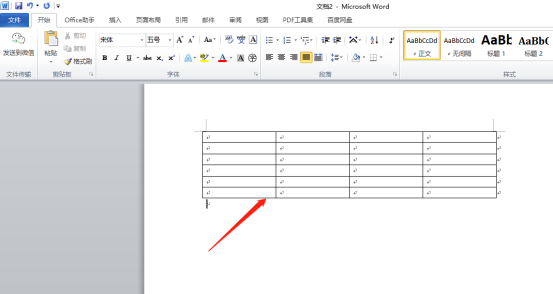
2.现在我们需要把表格一份为二,表格的前1-3行是一个表格,表格的4-6行是一个表格,(如下图红色圈出部分所示)。
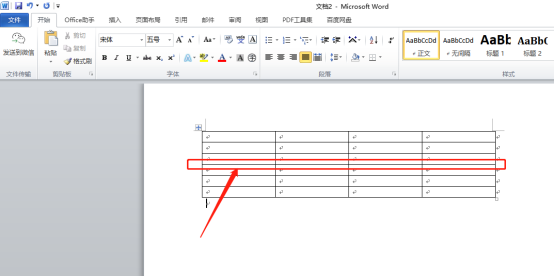
3.我们这里是要在表格的第四行拆分,所以我们先选中表格的后三行,点击上方表格工具中的【布局】选项,(如下图红色圈出部分所示)。
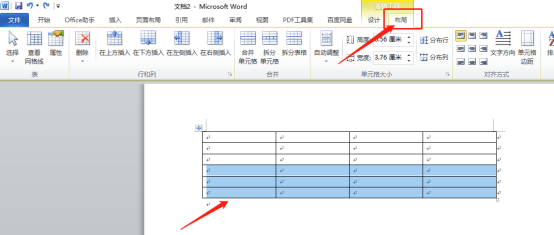
4.我们点击里边的子选项【拆分表格】按钮,这里要注意是表格不是单元格,(如下图红色圈出部分所示)。
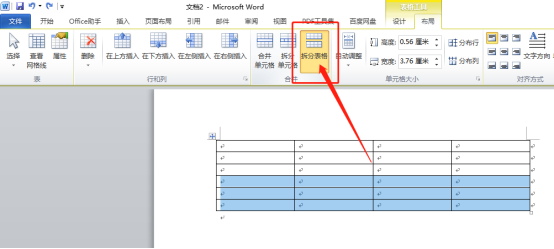
5.最后,我们就可以看到一个表格可以拆分成两个了,(如下图所示)。
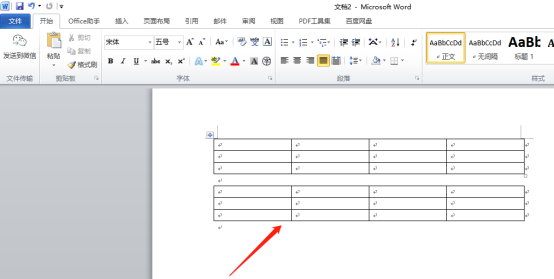
以上的操作步骤就是Word怎么拆分表格的具体操作步骤,步骤详情已经给小伙伴们罗列出来了,大家按照以上的操作步骤按部就班的进行操作就可以拆分表格了。看了以上的操作不住是不是觉得很简单呢?大家可以在课下自己操作一下,看看到底有没有熟练的掌握呢!最后,希望以上的操作步骤对你有所帮助!
本篇文章使用以下硬件型号:联想小新Air15;系统版本:win10;软件版本:Microsoft Word 2010。



